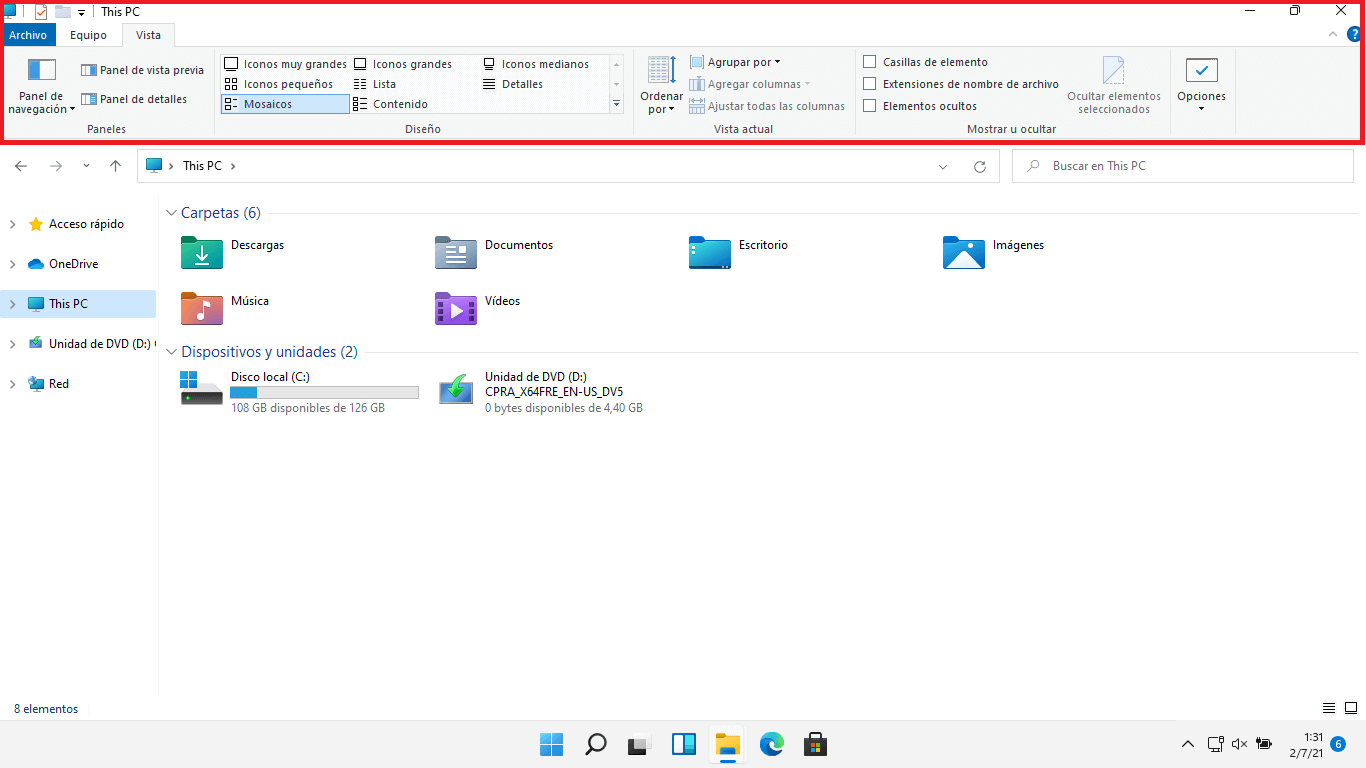Windows 11 introduce infinidad de nuevas mejoras y cambios en el diseño de las ventanas y barras de tareas. Sin embargo, el sistema operativo de Microsoft cuenta con usuarios “de la vieja escuela” a los que sinceramente no les gusta demasiado los cambios en el diseño de las ventanas como por ejemplo el diseño de la ventana del Explorador de Archivos, el cual ha sido rediseñado casi completamente en Windows 11. Muchos usuarios incondicionales de Windows se preguntan como mantener el viejo diseño del explorador de archivos en el nuevo Windows 11.
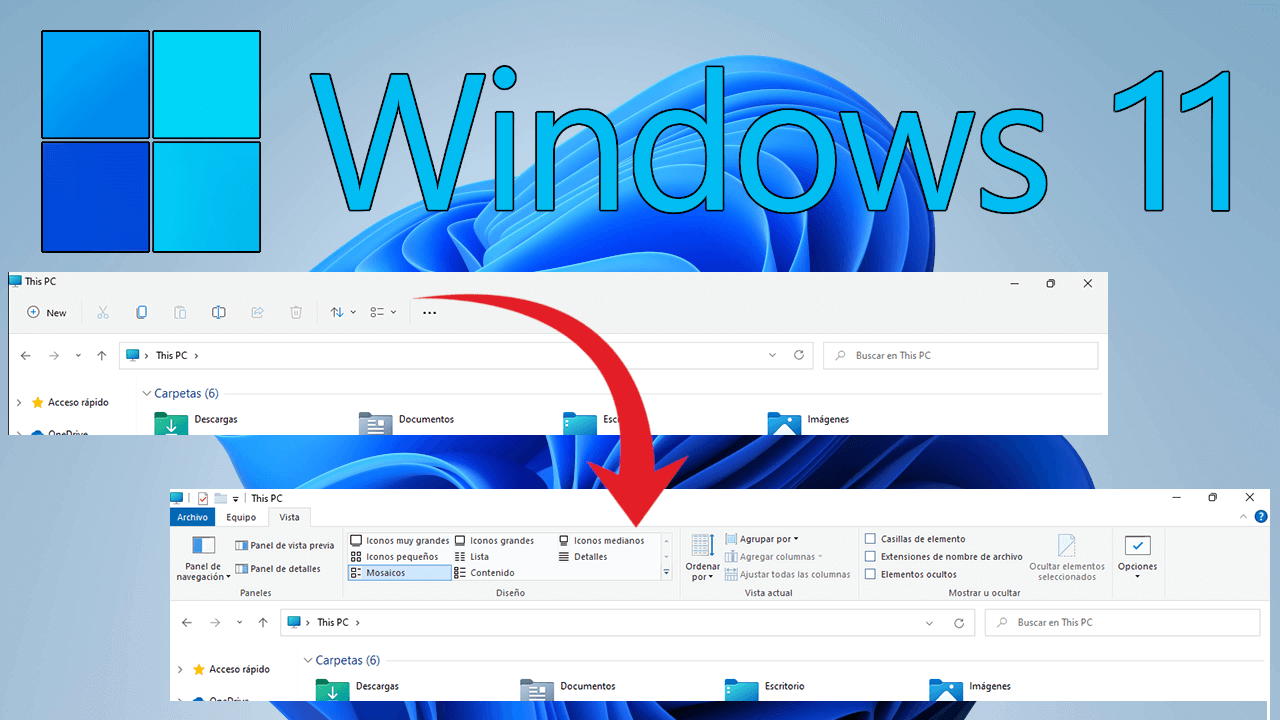
Relacionado: Como activar el antiguo menú de inicio en Windows 11 (Clásico)
El Explorador de Archivos de Windows se ha mantenido prácticamente intacto a lo largo de los años y las diferentes versiones del sistema operativo de Microsoft. Sin embargo, en esta nueva versión Windows 11 el Explorador de Archivos ha sido rediseñado casi al completo por lo que la típica barra de tareas de la parte superior de la ventana ha desaparecido.
En la barra de herramientas clásica de la parte superior del Explorador de Archivos de Windows se podían encontrar funciones como:
- Copiar
- Pegar
- Elimniar
- Propiedades
- Seleccionar todo
- Cambio de diseño
- Etc…
Por el contrario, en el nuevo Windows 11, la ventana del Explorador de Archivos muestra una barra de herramientas mucho más minimalista y estrecha. Además, solo muestra un numero reducido de funciones de forma visualmente directa. Es cierto que podemos accede a un mayor número de opciones cuando hacemos clic en el icono de tres puntos suspensivos, pero para ser honestos el número de funciones y herramientas a las que podemos acceder desde el Explorador de Archivos en Windows 11 es mucho más reducido.
Este es solo uno de los motivos por los que el usuario puede querer volver al clásico Explorador de Archivos en Windows 11. Afortunadamente Windows 11 ofrece una opción a través de la cual podremos revertir el nuevo diseño del Explorador de Archivos al diseño clásico de versiones anteriores de Windows.
Por lo tanto, si quieres volver al diseño clásico del Explorador de Archivos en Windows 11 para que vuelva a mostrarse como en Windows 10, 8 o 7, solo tienes que seguir los pasos que te mostramos a continuación:
Como volver al diseño clásico de la ventana del Explorador de Archivos en Windows 11.
1. Inicia sesión con tu cuenta de usuario en Windows 11
2. Una vez aquí abre al Explorador de Archivos
3. Ahora tendrás que hacer clic en el icono en forma de tres puntos suspensivos.
4. Esto hará que se muestre un menú desplegable en el que tendrás que seleccionar: Opciones
5. Esto hará que se abra una pequeña ventana en la que tendrás que situarte en la pestaña: Ver
6. Entre las opciones que se muestras deberás marcar la opción: Abrir ventanas de carpeta en un proceso independiente
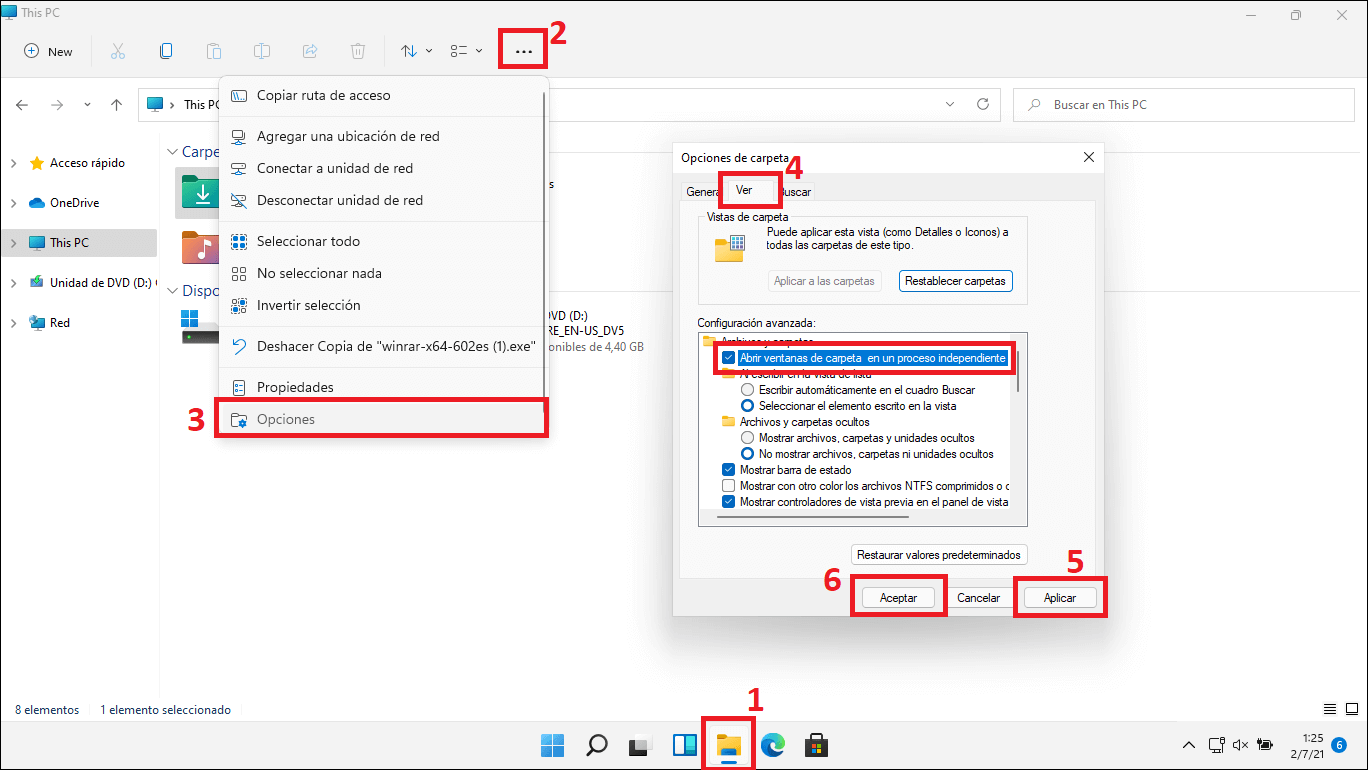
7. Una vez marcada, deberás hacer clic en el botón: Aplicar y luego en Aceptar
8. Ahora de forma automática el diseño del Explorador de archivos en Windows 11 volverá al clásico con la barra de herramientas de toda la vida.